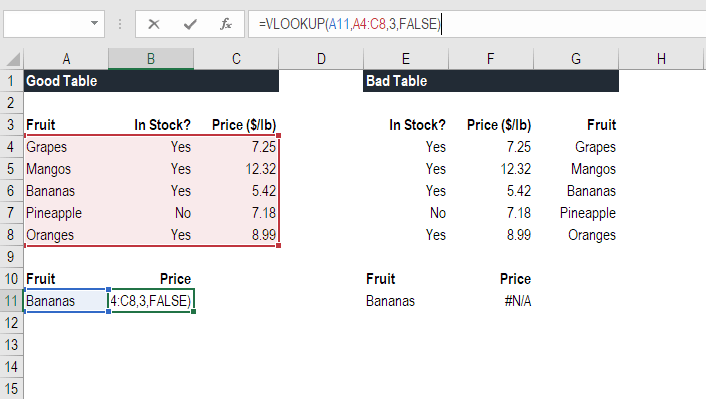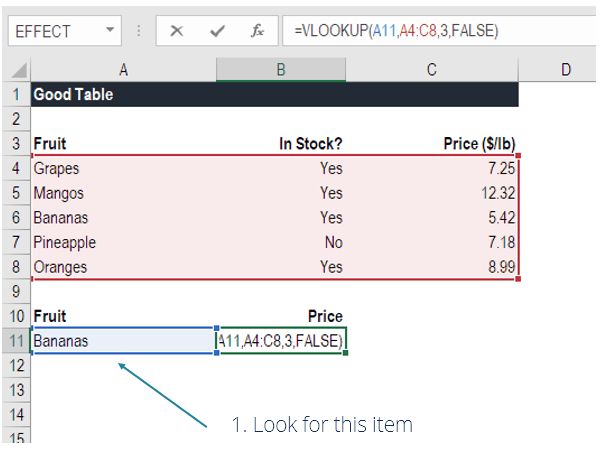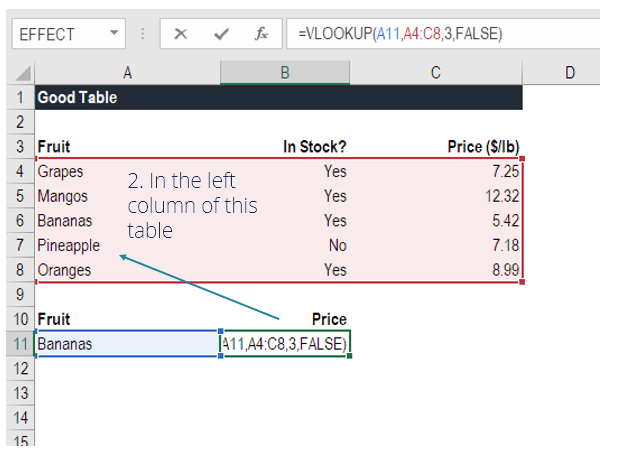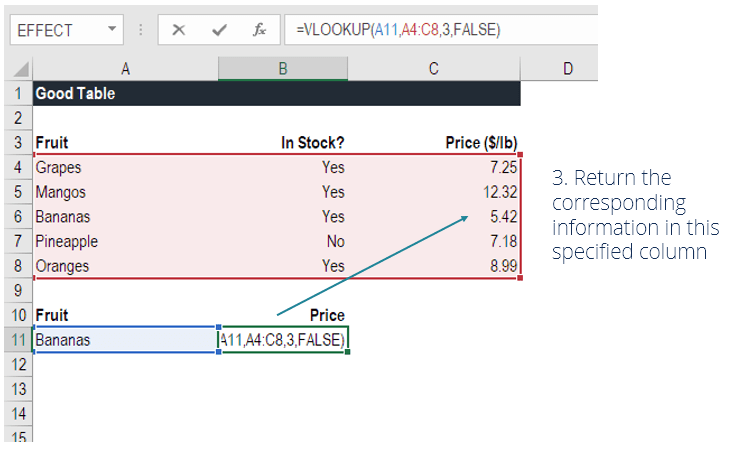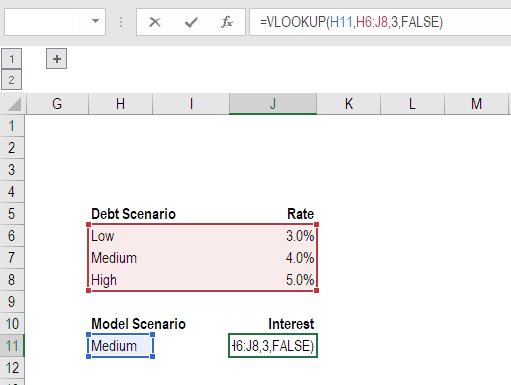BuscarV: La función que te permitirá ahorrar tiempo y ser más eficiente en Excel
Si eres de los que pasas horas buscando y comparando datos en Excel, ¡tenemos una buena noticia para ti! Descubre la función BUSCARV, una herramienta imprescindible que te ayudará a encontrar rápidamente la información que necesitas y ahorrar un tiempo valioso en tus análisis y tareas cotidianas en esta famosa hoja de cálculo. En este artículo te contaremos todo lo que necesitas saber sobre BUSCARV y cómo incorporarla a tu rutina de trabajo. ¡No pierdas más tiempo buscando manualmente, empieza a utilizar BUSCARV y mejora tu productividad hoy mismo!
Buscar y recuperar información en una tabla.
Más de 1,8 millones de profesionales utilizan CFI para aprender contabilidad, análisis financiero, modelado y más. Comience con una cuenta gratuita para explorar más de 20 cursos siempre gratuitos y cientos de plantillas financieras y hojas de trucos.
¿Qué es BUSCARV en Excel?
La función BUSCARV[1] en Excel es una herramienta para buscar información en una tabla o conjunto de datos y extraer algunos datos/información relevantes. En términos simples, la función BUSCARV le dice esto a Excel: “Busque esta información (por ejemplo, plátanos) en este conjunto de datos (una tabla) y dígame la información correspondiente (por ejemplo, el precio de los plátanos). )”.
¡Aprenda cómo hacer esto paso a paso en nuestro curso intensivo gratuito de Excel!
Fórmula BUSCARV
=BUSCARV(valor_búsqueda, matriz_tabla, núm_índice_columna, [range_lookup])
Para traducir esto al inglés sencillo, la fórmula es: “Busque esta información en el siguiente espacio y proporcione algunos datos correspondientes de otra columna”.
La función BUSCARV toma los siguientes argumentos:
- Valor de búsqueda (argumento obligatorio): valor_buscado especifica el valor que queremos buscar Primero Dividir de una mesa. Por ejemplo, si los datos están en las columnas A a C, el valor_buscado debe estar en la columna A.
- Matriz de tabla (argumento obligatorio): la matriz de la tabla es la matriz de datos que se buscará. La función BUSCARV busca el valor de búsqueda en la columna más a la izquierda de esta matriz. Puede utilizar un rango o tabla con nombre y utilizar nombres en lugar de referencias de celda en el argumento.
- col_index_num (argumento obligatorio): este es un número entero que indica el número de columna de la matriz de tabla proporcionada desde la cual desea devolver un valor. La primera columna en table_array es la columna 1, la segunda columna es la columna 2, etc.
- Rango de búsqueda (argumento opcional): define lo que esta función debe devolver si no encuentra una coincidencia exacta en el valor de búsqueda. El argumento se puede establecer en VERDADERO o FALSO, lo que significa:
- VERDADERO: Coincidencia aproximada, lo que significa que si no se encuentra una coincidencia exacta, utilice la coincidencia más cercana al valor de búsqueda. Si selecciona VERDADERO, BUSCARV asume que la primera columna de la tabla está ordenada numérica o alfabéticamente y luego busca el valor más cercano.
- FALSO: coincidencia exacta, lo que significa que si no se encuentra una coincidencia exacta, se devuelve un error.
- También puede ingresar 1 para VERDADERO o 0 para FALSO. Si no se selecciona VERDADERO ni FALSO, Excel por defecto es VERDADERO.
Cómo utilizar BUSCARV en Excel
Paso 1: organizar los datos
El primer paso para utilizar la función BUSCARV de forma eficaz es asegurarse de que sus datos estén bien organizados y sean adecuados para utilizar la función.
BUSCARV funciona en uno Ordenar de izquierda a derechaPor lo tanto, debe asegurarse de que la información que desea buscar esté a la izquierda de los datos correspondientes que desea extraer.
Por ejemplo:
En el ejemplo de BUSCARV anterior, puede ver que la “tabla buena” puede realizar fácilmente la función de buscar “plátanos” y devolver el precio porque los plátanos están en la columna más a la izquierda. En el ejemplo de la “tabla incorrecta”, verá un mensaje de error porque las columnas no están en el orden correcto.
Esta es una de las mayores desventajas de BUSCARV, y he aquí por qué Se recomienda encarecidamente utilizar INDEX MATCH en lugar de BUSCARV..
Paso 2: Dile a la función qué buscar
En este paso le decimos a Excel qué buscar. Comenzamos escribiendo la fórmula “=BUSCARV(” y luego seleccionamos la celda que contiene la información que queremos buscar. En este caso es la celda que contiene “plátanos”.
Paso 3: Indique a la función dónde buscar
En este paso, seleccionamos la tabla donde se encuentran los datos y le decimos a Excel que busque en la columna más a la izquierda la información que seleccionamos en el paso anterior.
Por ejemplo, en este caso seleccionamos toda la tabla desde la columna A hasta la columna C. Excel busca la información que debemos buscar en la columna A.
Paso 4: Dígale a Excel de qué columna generar los datos
En este paso necesitamos decirle a Excel qué columna contiene los datos que queremos como salida de BUSCARV. Para hacer esto, Excel necesita un número que corresponda al número de columna de la tabla.
En nuestro ejemplo, los datos de salida están en el terceraprox columna de la tabla, por lo que ingresamos el número “3” en la fórmula.
Paso 5: Coincidencia exacta o aproximada
Este último paso consiste en decirle a Excel si está buscando una coincidencia exacta o aproximada ingresando “Verdadero” o “Falso” en la fórmula.
En nuestro ejemplo BUSCARV, queremos una coincidencia exacta (“plátanos”), por lo que ingresamos “FALSO” en la fórmula. Si usáramos “VERDADERO” como parámetro, obtendríamos una coincidencia aproximada. Alternativamente, si no hemos hecho una selección, Excel asumirá que se ingresó VERDADERO.
Una coincidencia aproximada sería útil si busca un número exacto que puede no estar en la tabla, por ejemplo si el número es 2,9585. En este caso, Excel buscará el número más cercano a 2,9585, incluso si ese número en particular no está en el conjunto de datos. Esto ayuda a evitar errores en la fórmula BUSCARV.
¡Aprenda cómo hacer esto paso a paso en nuestro curso intensivo gratuito de Excel!
BUSCARV en modelado financiero y análisis financiero
Las fórmulas BUSCARV se utilizan a menudo en modelos financieros y otros tipos de análisis financieros para hacer que los modelos sean más dinámicos e incluyan múltiples escenarios.
Por ejemplo, imagine un modelo financiero que incluye un plan de deuda en el que la empresa tenía tres escenarios de tipos de interés diferentes: 3,0%, 4,0% y 5,0%. La función BUSCARV podría buscar un escenario seleccionado: bajo, medio o alto, y generar la tasa de interés correspondiente en el modelo financiero.
Como puede ver en el ejemplo anterior, un analista puede seleccionar el escenario intermedio y BUSCARV arroja un 4,0%.
Lo que debes considerar con la función BUSCARV
Aquí hay una lista importante de cosas para recordar sobre la función BUSCARV de Excel:
- Si se omite range_lookup, la función BUSCARV permite una coincidencia no exacta pero utiliza una coincidencia exacta si existe.
- La mayor limitación de la función es que siempre se ve bien. Los datos se recuperan de las columnas a la derecha de la primera columna de la tabla.
- Si la columna de búsqueda contiene valores duplicados, BUSCARV solo coincide con el primer valor.
- La función no distingue entre mayúsculas y minúsculas.
- Supongamos que hay una fórmula BUSCARV en una hoja de trabajo. En este escenario, las fórmulas pueden romperse cuando insertamos una columna en la tabla. Esto se debe a que un valor de índice de columna codificado no cambia automáticamente cuando se insertan o eliminan columnas. Un analista puede solucionar este problema haciendo que el valor del índice de la columna cambie dinámicamente. Cuando se configura correctamente, la función COINCIDIR puede hacer esto (la función COLUMNAS también puede ser útil para crear valores de índice de columna dinámicos).
- BUSCARV permite el uso de comodines, p.e. B. un asterisco
- o un signo de interrogación (?). El ? coincide con cualquier carácter, mientras que * coincide con cualquier cadena.
- Supongamos que en la tabla con la que estamos trabajando, la función contiene números ingresados como texto. Si simplemente recuperamos números como texto de una columna de una tabla, BUSCARV funciona bien. Sin embargo, si la primera columna de la tabla contiene números ingresados como texto, obtenemos un #N/A. Error si el valor de búsqueda no está disponible también en forma de texto.
- #¡N / A! Error: ocurre cuando la función BUSCARV no encuentra una coincidencia para el valor de búsqueda especificado.
- #¡ÁRBITRO! Error: ocurre cuando:
- El argumento col_index_num es mayor que el número de columnas en el table_array proporcionado; o
- La fórmula intentó hacer referencia a celdas que no existían.
- #¡VALOR! Error: ocurre cuando:
- El argumento col_index_num es menor que 1 o no se reconoce como un valor numérico. o
- El argumento range_lookup no se reconoce como uno de los valores lógicos VERDADERO o FALSO.
#¡APELLIDO! Error: ocurre cuando se utiliza texto como valor de búsqueda y el texto no está entre comillas. Por ejemplo #¡NOMBRE! se devolvería si se introdujera la fórmula BUSCARV(Bananas,A4:C8,3,FALSE). Para corregir esto, ingrese la fórmula de la siguiente manera: BUSCARV(“Bananas”,A4:C8,3,FALSE). Sin embargo, sigue siendo una mejor práctica si el valor de búsqueda es una referencia de celda que contiene los criterios correctos.
Recursos adicionales
Esta fue una guía para la función BUSCARV, cómo usarla y cómo incorporarla al modelado financiero en Excel. Aunque es una gran característica, como se mencionó anteriormente,Recomendamos encarecidamente utilizar INDEX MATCH en su lugar
, ya que esta combinación de funciones puede buscar en cualquier dirección, no solo de izquierda a derecha. Para obtener más información, consulte nuestra guía de INDEX MATCH. Además, Excel introdujo la función BUSCARX hace unos años, que es una mejora con respecto a BUSCARV y funciona bien con la versatilidad de INDEX MATCH.
Para continuar aprendiendo y desarrollando sus habilidades, consulte estos recursos adicionales de CFI:
Función BUSCARV